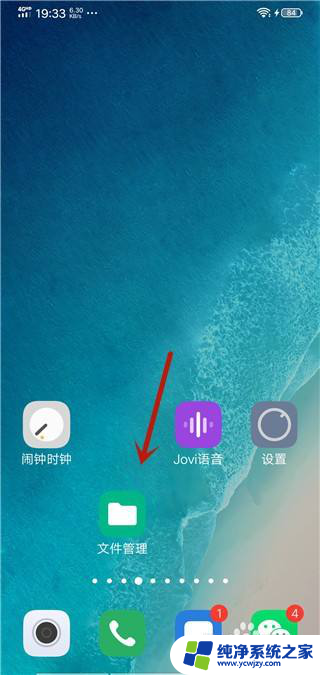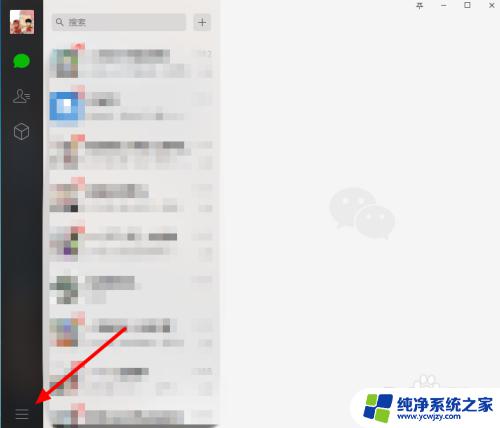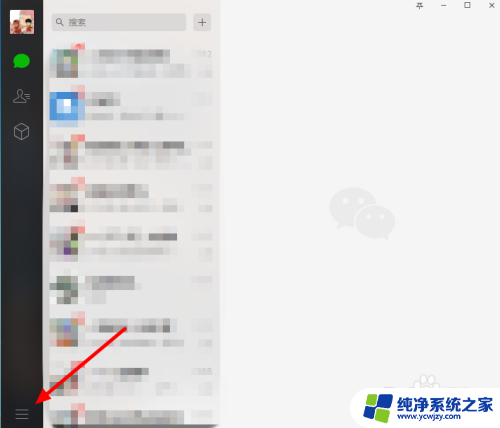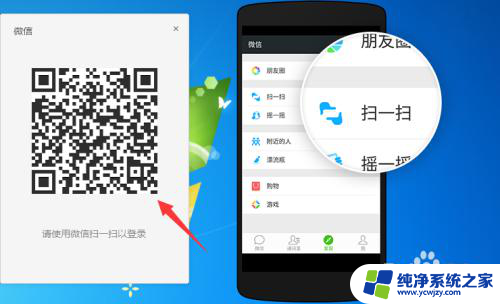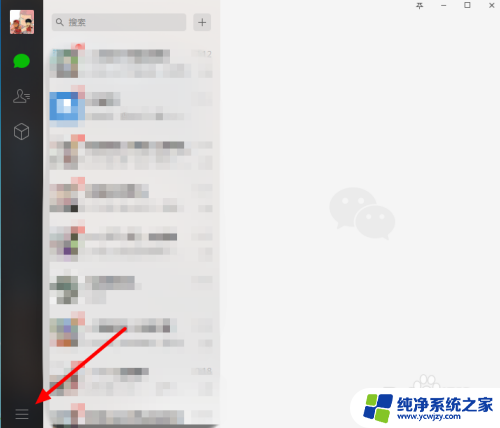电脑登录微信的聊天记录在哪个文件夹 电脑上微信聊天记录在哪个文件夹
更新时间:2023-12-22 12:48:39作者:jiang
随着科技的发展,微信已经成为人们日常生活中不可或缺的社交工具之一,有时候我们可能会需要在电脑上查看微信的聊天记录,以便更方便地管理和保存重要的对话内容。电脑上的微信聊天记录究竟保存在哪个文件夹中呢?这是许多人都感兴趣的问题。接下来我们将探索这个问题,并为大家揭示微信聊天记录的存储位置。
操作方法:
1.点击【微信】。

2.点击【登录】,等待手机微信确认。
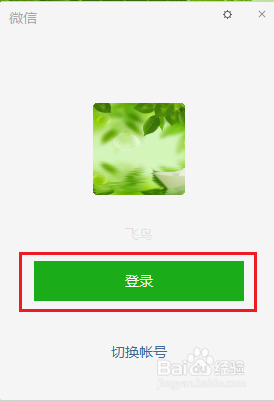
3.手机微信点击【登录】。

4.点击左下角的【≡】按钮。
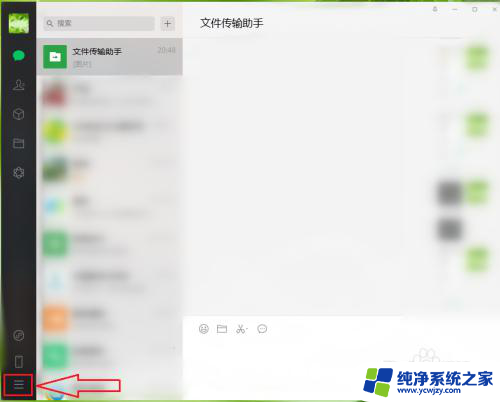
5.点击【设置】。
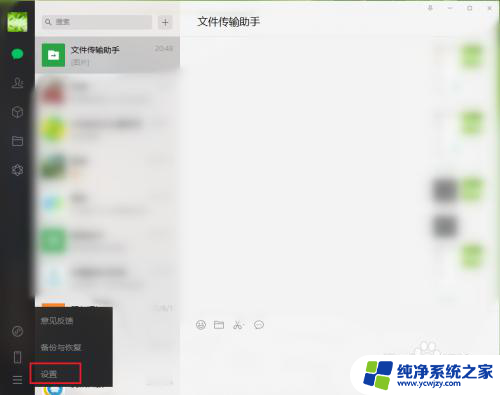
6.点击【文件管理】。

7.点击【打开文件夹】。
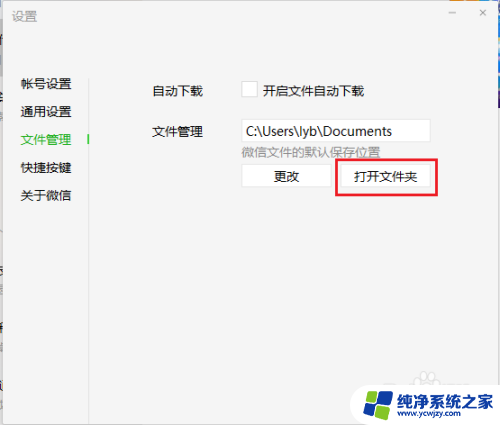
8.●微信的聊天记录保存在”FileStorage“文件夹;
●打开”FileStorage“文件夹。
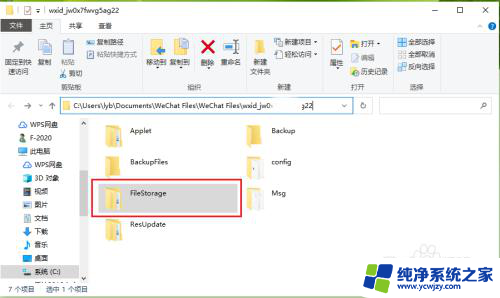
9.●”Image“文件夹保存微信接收的图片,但里面的图片是经过加密处理的。只能在微信里面看。
●”Video“文件夹保存微信接收的视频,可以直接查看;
●打开”Video“文件夹。
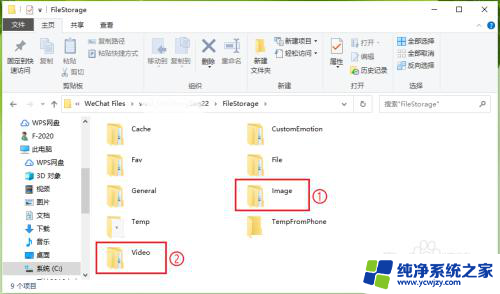
10.●可以看见里面的视频是按照月份分类保存的;
●打开”2020-08“文件夹。
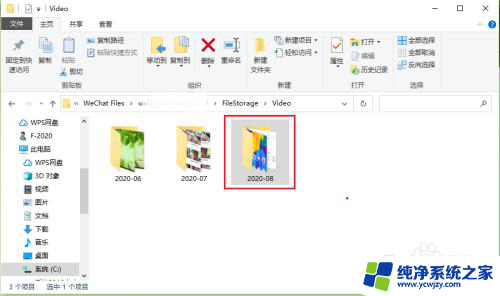
11.结果展示。
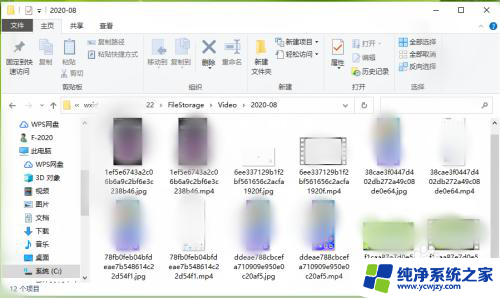
以上就是关于电脑登录微信的聊天记录在哪个文件夹的全部内容,如果你遇到相同情况,可以按照以上方法来解决。